VSコードを更に効率化!おすすめの拡張機能3選
Web制作において、コーディングを効率的に進めることは非常に重要です。既に多くの方に広く使われているVisual Studio Code(以下:VSコード)は、拡張機能を使うことによってさらにコーディングの効率化を進められる便利なツールとなります。
今回は、ほとんど必須ともされる日本語パックやPrettierではなく、HTMLのコーディングを劇的に効率化するための三つのおすすめの拡張機能「Auto Rename Tag」、「htmltagwrap」、そして「Insert Sequence」の使い方を紹介します。
目次
VSコードとは?
VSコードは、Microsoftが提供する無料のソースコードエディタです。初心者でも使いやすく、プロの開発者にも愛用されています。以下に、VSコードの基本的な特徴を紹介します。
- 無料で使える:VSコードは完全無料で、誰でもダウンロードして使うことができます。
- 軽量で高速:プログラムの起動が速く、動作も軽快なので、開発中にストレスを感じません。
- クロスプラットフォーム:Windows、Mac、LinuxのどのOSでも動作します。
- 多言語対応:JavaScript、Python、HTML、CSSなど、さまざまなプログラミング言語に対応しています。
- 豊富な拡張機能:自分の作業スタイルに合わせて、さまざまな拡張機能を追加することができます。
VSコードで拡張機能をインストールするには
VSコードでは、拡張機能を簡単にインストールすることができます。以下の手順で拡張機能を追加してください。
- VSコードを起動します。
- 左側のサイドバーにある四角いアイコン(拡張機能ビュー)をクリックします。または、Ctrl + Shift + Xキーを押します。
- 検索バーにインストールしたい拡張機能の名前を入力します。例えば、「Auto Rename Tag」と入力します。
- 検索結果から目的の拡張機能を選択し、「インストール」ボタンをクリックします。
- インストールが完了すると、拡張機能が有効化されます。
Auto Rename Tag
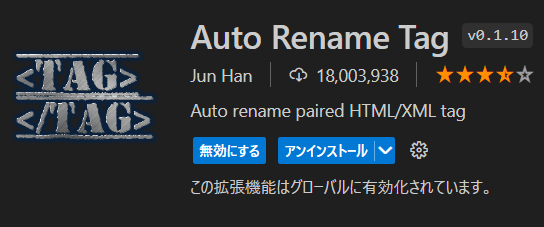
Auto Rename Tagとは?
「Auto Rename Tag」は、HTMLの開始タグと終了タグを自動的に同期して変更することができるVSコードの拡張機能です。例えば、開始タグを変更すると、自動的に対応する終了タグも変更されます。これにより、タグの閉じ忘れやミスを防ぐことができます。
インストール方法
「Auto Rename Tag」をインストールするには、上記の「VSコードで拡張機能をインストールするには」の手順に従い、検索バーに「Auto Rename Tag」と入力してインストールしてください。
使い方
- 拡張機能がインストールされていることを確認します。
- HTMLファイルを開きます。
- いつも通りタグを変更してみましょう。例えば、<div>タグを<section>タグに変更すると、自動的に対応する閉じタグも</section>に変更されます。
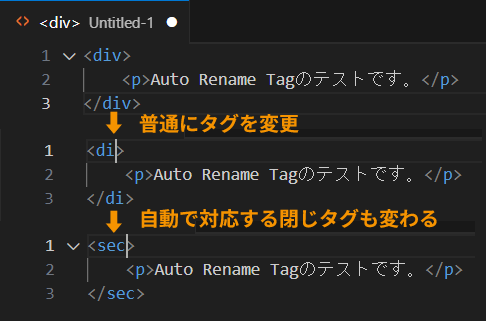
htmltagwrap
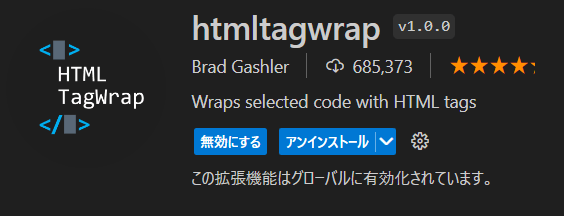
htmltagwrapとは?
「htmltagwrap」は、選択したテキストを簡単にHTMLタグで囲むことができる拡張機能です。この機能を使うことで、手動でタグを入力する手間を省き、コーディングのスピードを向上させることができます。
インストール方法
「htmltagwrap」をインストールするには、上記の「VSコードで拡張機能をインストールするには」の手順に従い、検索バーに「htmltagwrap」と入力してインストールしてください。
使い方
- 拡張機能がインストールされていることを確認します。
- HTMLファイルを開き、タグで囲みたいテキストを選択し、Alt + Wキーを押します。
- 選択していたテキストが<p>タグで囲まれるので、使いたいタグに変更し、閉じタグも自動で変更されていることを確認したらEscキーを押します。
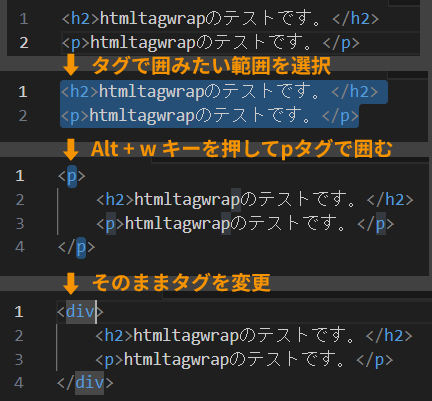
注意点
要素の始まりと要素の終わりをしっかり選択してAlt + Wキーを押しましょう。選択範囲に改行が含まれている場合はエラーが起きやすいです。
- 選択範囲に改行が含まれている場合(悪い例)
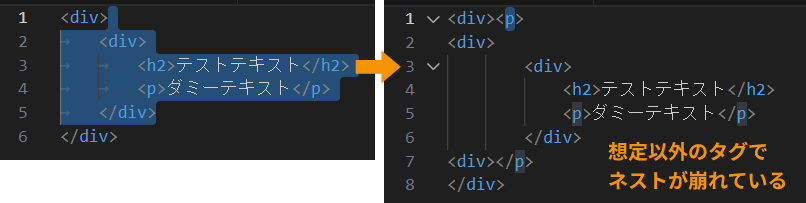
- 要素の始まりから終わりまでを選択範囲としている場合
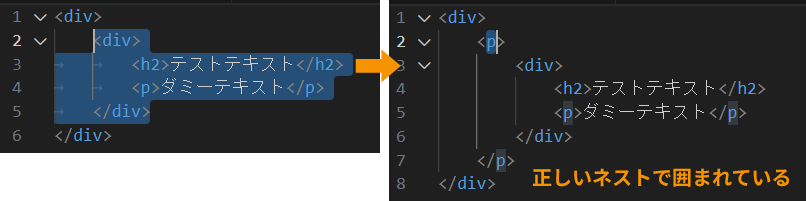
Insert Sequence
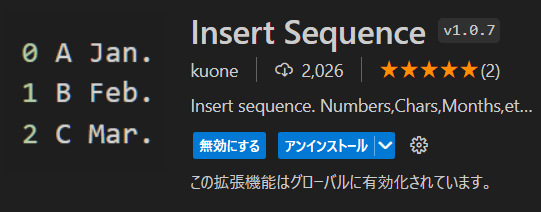
Insert Sequenceとは?
「Insert Sequence」は、特定のパターンに従って連続した数値や文字列を自動的に挿入できるVSコードの拡張機能です。この機能を使うことで、連番の入力が簡単に行えます。
インストール方法
「Insert Sequence」をインストールするには、上記の「VSコードで拡張機能をインストールするには」の手順に従い、検索バーに「Insert Sequence」と入力してインストールしてください。
使い方
- 拡張機能がインストールされていることを確認します。
- 連続した数値を挿入したい位置にカーソルを置きます。Ctrl + D などで一括選択をするとより効率的です。
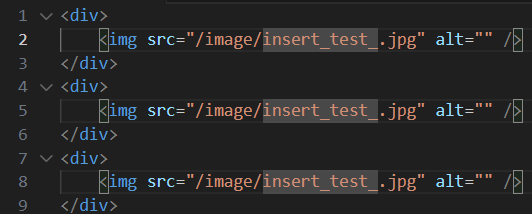
- F1キーを押し、表示されたダイアログボックスから、Insert Sequenceを検索し、選択します。
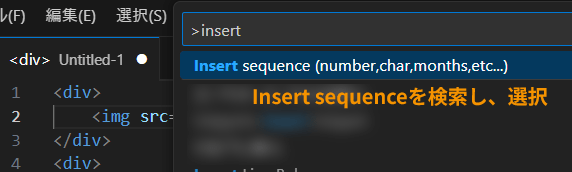
- ダイアログボックスが表示されるので、連続した数値や文字列のパターンを入力します。「01」と入力すれば「01,02,03…」と、「5」と入力すれば「5,6,7…」と表示されます。
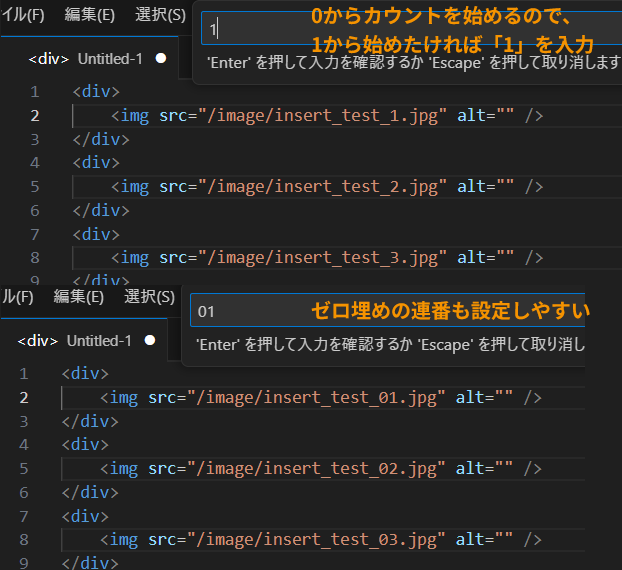
まとめ
今回は実務で使えるVSコードの拡張機能「Auto Rename Tag」、「htmltagwrap」、そして「Insert Sequence」をご紹介しました。これらの拡張機能を使うとコーディングを大幅に効率化することができます。目的に合った拡張機能を活用して、快適なコーディング環境を整えましょう。
皆さんもぜひお試しください!
r.s
グローワークスのコーダー兼プログラマー。最適なコードでサイトを動かすことに情熱を注いでいます。技術的課題を解決するのが得意です。


